O Google Lens é um avanço notável no campo do reconhecimento visual e da inteligência artificial. Ele torna nossa câmera inteligente o suficiente para extrair informações das imagens, objetos e texto capturados.
No entanto, o Google Lens é como qualquer outro programa que pode apresentar mau funcionamento ocasionalmente. Então, se o seu Google Lens não funciona, você não está sozinho. Agora, tudo o que você precisa fazer é identificar a causa raiz do problema e seguir as correções mencionadas neste guia para resolver o problema rapidamente.
Parte 1. Por que meu Google Lens não funciona?
Diferentes usuários relataram diferentes razões pelas quais o Google Lens não funciona em seus dispositivos Android ou iPhone. Então, não há uma razão comum por trás do mau funcionamento. No entanto, compilamos abaixo algumas razões comuns que podem levar ao problema do Google Lens não funcionar no Android/iPhone:
- Problemas de conexão com a Internet
- Aplicativo desatualizado
- Configurações de permissão insuficientes
- Não é possível identificar objetos
- Cache corrompido
- Problema com a câmera do dispositivo
- Falha do servidor
- Problema com telefone
Todos os motivos acima provavelmente podem desencadear o problema do Google Lens não funcionar no iPhone/Android. Mas não se preocupe!
A próxima parte apresenta as melhores correções comprovadas para lidar com o Google Lens com defeito. No entanto, se você quiser usar o Google Lens para traduzir imagens digitalizadas, o UPDF é uma alternativa muito melhor. A funcionalidade de OCR e tradução com tecnologia de IA do UPDF permite que você traduza texto em imagens digitalizadas facilmente sem enfrentar problemas. Então, por que não baixar o UPDF agora mesmo e testar sua funcionalidade com tecnologia de IA você mesmo?
Parte 2. Como corrigir o problema "Meu Google Lens não funciona"?
Agora que sabemos algumas das principais causas raiz, vamos listar as possíveis correções para resolver o problema do Google Lens não funcionar. Então, siga as correções abaixo e seus passos um por um até resolver o problema:
Correção 1. Verifique a conexão com a Internet
O Google Lens depende da internet. Então, se o Google Lens não for capaz de processar e fornecer informações sobre as imagens capturadas, é provável que sua conexão com a internet não esteja funcionando. Então, verifique sua conexão com a internet executando um teste de velocidade da internet em qualquer site, como o Ookla.

Se você suspeitar que sua conexão com a internet está fraca, mude para outra conexão Wi-Fi ou ative sua conexão de dados móveis.
Correção 2. Atualize o aplicativo Google Lens
Se você não atualizar o aplicativo Google Lens por um tempo, ele poderá apresentar mau funcionamento ou solicitar que você o atualize.

Então, siga os passos abaixo para corrigir o problema de não funcionamento da câmera do Google Lens atualizando o aplicativo:
- Abra o aplicativo "Play Store" e procure por Google Lens.
- Clique no botão "Atualizar" para atualizar o aplicativo.
Após a atualização, inicie o aplicativo novamente e teste sua funcionalidade.

Observação: se você estiver usando o Google Lens em um iPhone, precisará atualizar o aplicativo "Google" na App Store.
Correção 3. Verifique as configurações de permissão
O Google Lens precisa de permissões de câmera, armazenamento e microfone para operar. Então, se você não deu essas permissões, você terá que lidar com o Google Lens não funcionando no Android.
Para verificar e conceder permissões, siga as etapas abaixo:
- Acesse o aplicativo "Configurações" e clique em "Aplicativos".
- Clique no aplicativo "Google Lens" e toque em "Permissões do aplicativo".
- Conceda permissões para "Câmera", "Arquivos e mídia" e "Microfone".

Uma vez feito isso, inicie o Google Lens novamente e veja se funciona corretamente desta vez.
Correção 4. Objeto não identificável
Se o Google Lens não puder identificar o objeto que você capturou, então é provável que o objeto seja novo ou o Lens não tenha nenhuma informação sobre ele. O conhecimento do Google Lens é finito, então ele pode não identificar novos objetos facilmente ou dar respostas incorretas ocasionalmente.
Para testar isso, você pode pedir ao Google Lens para detectar um objeto comum. Se ele identificar esse objeto corretamente, significa que não há problema no aplicativo.
Correção 5. Limpar cache
Quando há muitos arquivos de cache, ou eles são corrompidos, o Google Lens pode apresentar mau funcionamento. Portanto, se as correções acima não resolveram o problema do Google Lens não funcionar, limpe os arquivos de cache da seguinte forma:
- Acesse o aplicativo "Configurações" e clique em "Aplicativos".
- Clique no aplicativo "Google Lens" e toque em "Limpar dados".
- Clique em "Limpar Cache" e confirme sua escolha.

Depois que os arquivos de cache forem excluídos, inicie o Google Lens novamente e teste-o.
Correção 6. Câmera com defeito
É possível que o aplicativo da câmera do seu celular esteja com defeito. Se for esse o caso, você pode estar enfrentando o problema de câmera do Google Lens não funcionar no iPhone/Android. Para verificar isso, abra o aplicativo Câmera diretamente e veja seu desempenho.
Se sua câmera não estiver funcionando, pode ser devido a alguma falha interna do telefone ou bug. Então, reinicie seu telefone e tente abrir o aplicativo Câmera novamente. Se a câmera começar a funcionar, seu aplicativo Google Lens também deve funcionar perfeitamente agora.
Correção 7. Verifique o problema do servidor do Google
O Google Lens depende dos servidores do Google. Então, se os servidores do Google estiverem inativos na sua região, o Google Lens pode não funcionar corretamente. Portanto, verifique o status atual do servidor do Google por meio de qualquer site que forneça atualizações em tempo real, como o Downdetector .

Correção 8. Atualize o sistema operacional do seu dispositivo
Assim como atualizar o Google Lens é importante, você também deve atualizar o sistema operacional do seu telefone. Isso ajuda a corrigir bugs no telefone que podem estar interferindo no Google Lens. Siga as etapas abaixo para atualizar o sistema operacional do seu dispositivo:
- Acesse o aplicativo "Configurações" e clique em "Sobre o telefone".
- Verifique a atualização do sistema do seu telefone e a versão do Android.

Após a atualização, use o aplicativo Google Lens novamente.
Correção 9. Experimente o UPDF para traduzir imagens
Se você deseja usar o Google Lens para traduzir imagens, mas não consegue resolver o problema após aplicar as correções acima, opte por um aplicativo alternativo. O UPDF's AI é um desses aplicativos ideais para traduzir imagens digitalizadas.
A IA do UPDF é uma ferramenta poderosa que pode extrair texto de imagens, responder a perguntas sobre imagens e traduzir texto em imagens para qualquer idioma que você quiser, incluindo inglês para malaiala, francês, coreano, japonês, chinês e outros, e vice-versa. Além disso, com ela, você pode conversar com suas imagens e tirar qualquer dúvida que desejar.
Abaixo estão os passos simples que você deve usar com a IA do UPDF para traduzir imagens:
Etapa 1. Acesse o assistente de IA online do UPDF clicando no botão abaixo.
Windows • macOS • iOS • Android Seguro 100%
Passo 2. Clique no ícone "Imagem" e carregue uma imagem do seu dispositivo local. Se você já tiver feito uma captura de tela, basta colá-la na caixa de bate-papo.

Passo 3. Digite sua pergunta na caixa de bate-papo. Por exemplo, você pode:
- Peça para ele extrair o texto para você.
- Peça para resolver um problema de matemática se você enviou uma imagem de matemática.
- Peça para traduzir o texto para qualquer idioma que você quiser.
- Peça para detectar objetos na imagem.
- Faça qualquer outra pergunta que desejar.
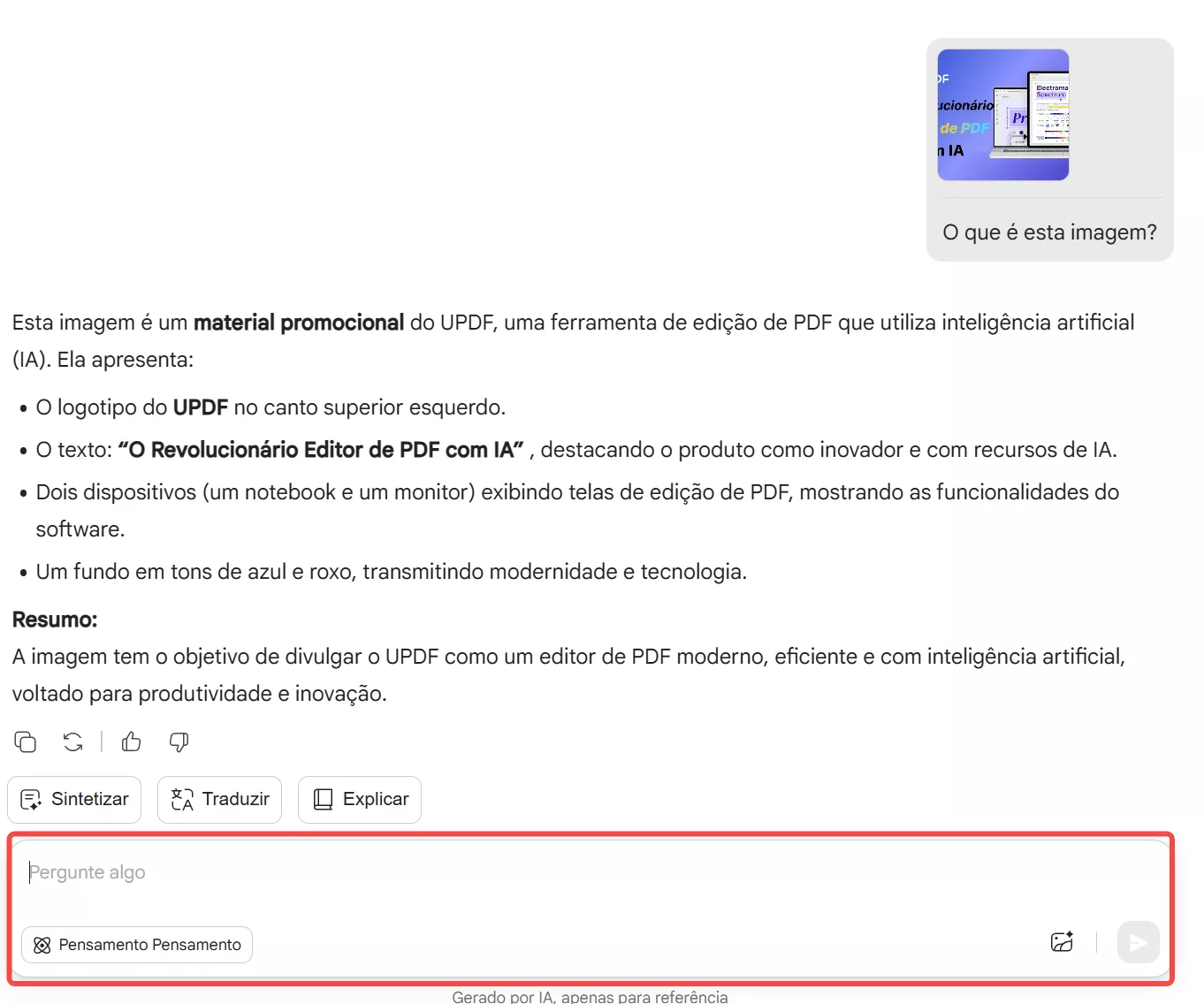
Pronto! Assim, você pode aproveitar a funcionalidade avançada de IA para traduzir imagens ou extrair texto com eficiência. Elimine o problema de funcionamento do Google Lens acessando a IA online do UPDF e experimente uma maneira perfeita e sem bugs de traduzir imagens.
Parte 3. Bônus: UPDF é sua ferramenta completa de tradução de imagens e edição de PDF
O assistente de IA também foi integrado ao aplicativo UPDF – um editor de PDF completo, acessível aos usuários baixando o aplicativo em um computador ou dispositivo móvel. Além disso, o recurso de OCR o torna a escolha ideal para extrair/traduzir texto de/em documentos digitalizados longos.
Os principais recursos do UPDF incluem o seguinte:
- Resumo/Explicação/Mapa Mental de IA: O chatbot de IA UPDF permite resumir o conteúdo do documento ou fazer perguntas gerais ou relacionadas ao documento por meio da caixa de bate-papo de IA. Além disso, seus recursos de conversão de PDF em mapa mental o tornam a escolha ideal para transformar texto em resumos curtos e intuitivos.
- Crie PDFs: É possível criar PDFs de vários formatos, como Word, PPT, Excel, imagem, etc.
- Editar PDFs: Seu recurso de edição pode adicionar ou editar texto, imagens, links, cabeçalhos/rodapés e plano de fundo de PDFs.
- Anotar PDFs: Permite destacar, sublinhar, marcar, desenhar ou inserir carimbos, adesivos, comentários e caixas de texto.
- Mesclar PDFs e imagens: É possível mesclar imagens e PDFs em um único PDF.
- Converter PDFs: Ele pode converter PDF para outros 9 formatos, incluindo Word, HTML, Excel, XML, CSV, PPT, RTF, texto e imagem.
- OCR PDF: Converta documentos digitalizados em texto editável. Você também pode aproveitar a capacidade de IA para traduzir os documentos convertidos para outros idiomas.
- Proteger PDFs: É possível proteger PDFs com senhas.
- Redigir PDFs: É possível redigir partes específicas de PDFs para proteger informações confidenciais.
- Organizar PDFs: É possível adicionar, remover, dividir, extrair, cortar e reorganizar páginas de PDF.
- Preencher e assinar PDFs: Permite que você crie ou preencha formulários preenchíveis e assine PDFs.
- Compatibilidade: É compatível com Windows, Mac, Android e iOS.

De acordo com a introdução acima, se você é um usuário regular de PDF e deseja uma ferramenta profissional para gerenciar seus PDFs, o UPDF é a escolha ideal. Portanto, baixe e compre o UPDF e tenha a ferramenta mais avançada à sua disposição.
Windows • macOS • iOS • Android Seguro 100%
Conclusão
O problema do Google Lens não funcionar no Android/iPhone é um problema comum relatado por muitos usuários. Isso pode ocorrer por qualquer um dos motivos mencionados acima. No entanto, você pode corrigir o problema facilmente seguindo as soluções acima, uma por uma. Além disso, este guia também recomenda que você experimente o UPDF AI, pois ele oferece recursos práticos para traduzir imagens e extrair texto. Portanto, use este guia como referência para resolver o problema do Google Lens e clique no botão abaixo para experimentá-lo.
 UPDF
UPDF
 UPDF para Windows
UPDF para Windows UPDF para Mac
UPDF para Mac UPDF para iPhone/iPad
UPDF para iPhone/iPad UPDF para Android
UPDF para Android UPDF AI Online
UPDF AI Online UPDF Sign
UPDF Sign Editar PDF
Editar PDF Anotar PDF
Anotar PDF Criar PDF
Criar PDF Formulário PDF
Formulário PDF Editar links
Editar links Converter PDF
Converter PDF OCR
OCR PDF para Word
PDF para Word PDF para Imagem
PDF para Imagem PDF para Excel
PDF para Excel Organizar PDF
Organizar PDF Mesclar PDF
Mesclar PDF Dividir PDF
Dividir PDF Cortar PDF
Cortar PDF Girar PDF
Girar PDF Proteger PDF
Proteger PDF Assinar PDF
Assinar PDF Redigir PDF
Redigir PDF Sanitizar PDF
Sanitizar PDF Remover Segurança
Remover Segurança Ler PDF
Ler PDF Nuvem UPDF
Nuvem UPDF Comprimir PDF
Comprimir PDF Imprimir PDF
Imprimir PDF Processamento em Lote
Processamento em Lote Sobre o UPDF AI
Sobre o UPDF AI Soluções UPDF AI
Soluções UPDF AI Guia do Usuário de IA
Guia do Usuário de IA Perguntas Frequentes
Perguntas Frequentes Resumir PDF
Resumir PDF Traduzir PDF
Traduzir PDF Converse com o PDF
Converse com o PDF Converse com IA
Converse com IA Converse com a imagem
Converse com a imagem PDF para Mapa Mental
PDF para Mapa Mental Explicar PDF
Explicar PDF Pesquisa Acadêmica
Pesquisa Acadêmica Pesquisa de Artigos
Pesquisa de Artigos Revisor de IA
Revisor de IA Escritor de IA
Escritor de IA  Assistente de Tarefas com IA
Assistente de Tarefas com IA Gerador de Questionários com IA
Gerador de Questionários com IA Resolutor de Matemática com IA
Resolutor de Matemática com IA PDF para Word
PDF para Word PDF para Excel
PDF para Excel PDF para PowerPoint
PDF para PowerPoint Guia do Usuário
Guia do Usuário Truques do UPDF
Truques do UPDF Perguntas Frequentes
Perguntas Frequentes Avaliações do UPDF
Avaliações do UPDF Centro de Download
Centro de Download Blog
Blog Sala de Imprensa
Sala de Imprensa Especificações Técnicas
Especificações Técnicas Atualizações
Atualizações UPDF vs. Adobe Acrobat
UPDF vs. Adobe Acrobat UPDF vs. Foxit
UPDF vs. Foxit UPDF vs. PDF Expert
UPDF vs. PDF Expert










